Linux基本操作
Linux命令基础
Linux命令帮助
目录与文件基本操作
Shell
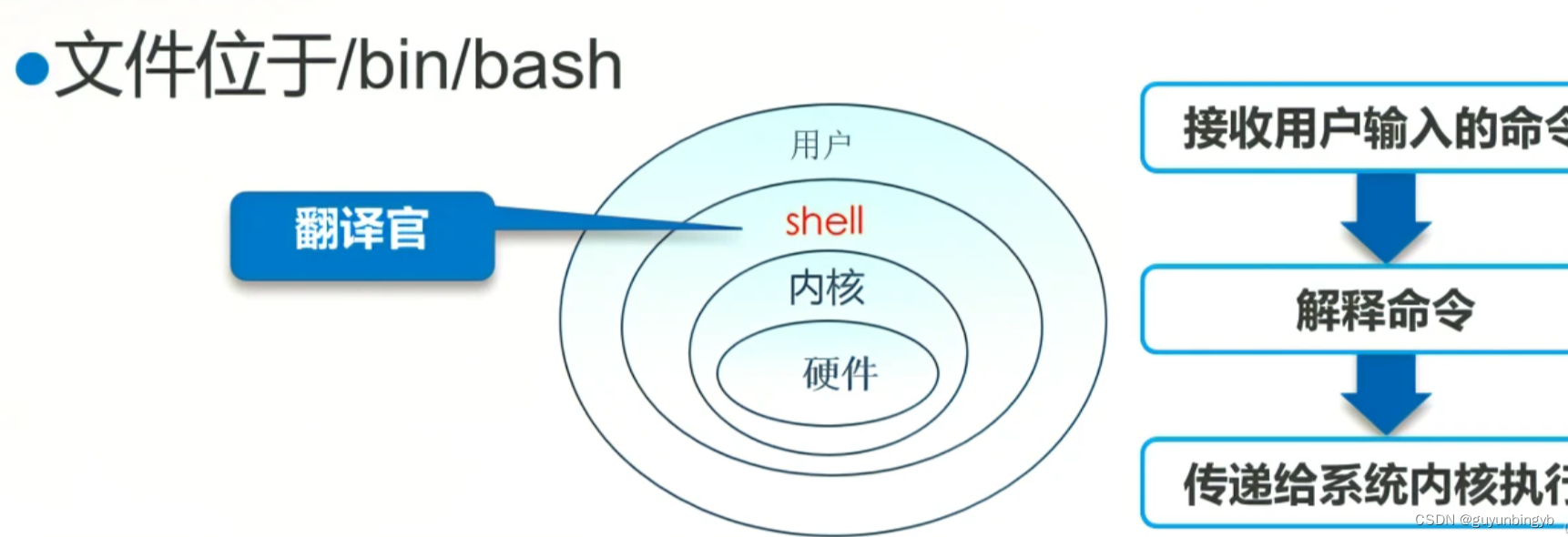
- Linux系统中运行的一种特殊程序
- 在用户和内核之间充当翻译官
- 用户登录Linux系统时,自动加载一个Shell程序
- Bash是Linux系统中默认使用的Shell程序
Linux命令的分类
内部命令与外部命令的区别
| 内部命令 | 外部命令 |
|---|---|
| 集成于Shell解释器程序内部的一些特殊指令,也称为内建(Built-in) | linux系统中能够完成特定功能的脚本文件或者二进制程序 |
| 属于Shell的一部分 | 属于shell解释器程序之外的命令 |
| – | – |
| 没有单独对应的系统文件 | 每个外部命令对应了系统中的一个文件 |
| -自动载入内存,可以直接使用- | -必须知道其对应的文件位置,由shell加载后才能执行/bin,/usr/bin/usr/local/bin等- |
如何区分内部命令和外部命令
1.输入 enable查询所有内部命令
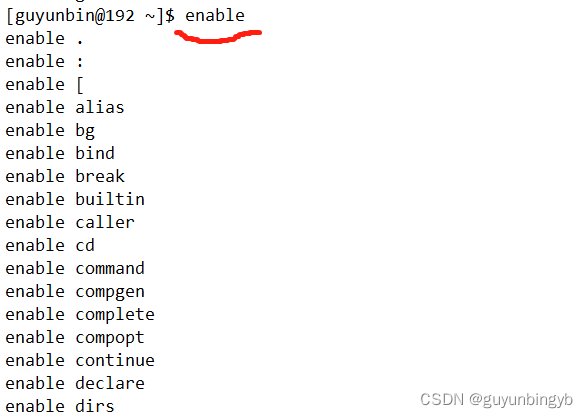
- 输入help查看内部命令的用法
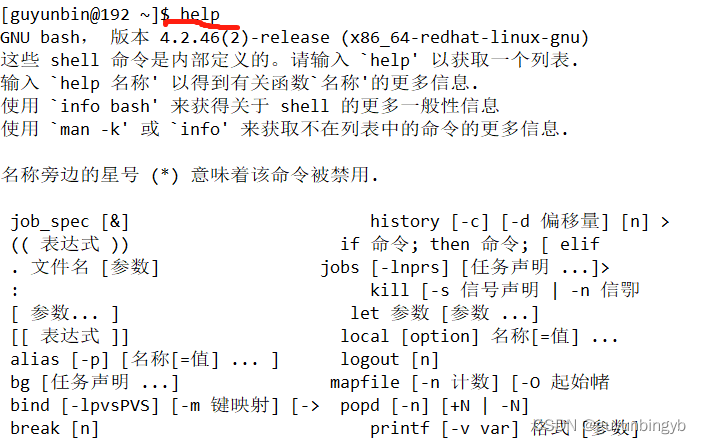
3.输入type后面加命令(例如rm,history),从而区分是内部命令还是外部命令

4.cd为特殊命令,即是内部命令也是外部命令
enable -n(命令字) #禁用内部命令
enable (命令字) #启动内部命令
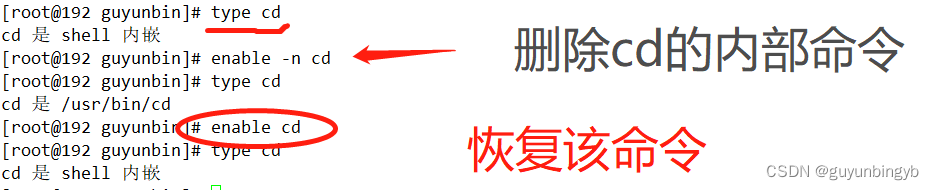
Linux命令行的格式1
通用的命令行使用格式
(命令行 【选项】 【参数】)
- 命令字
- 是整条命令中最关键的一部分
- 唯一确定一条命令
- 选项
- 短格式选项:使用**“-”** 符号引用 (多个单字符选项可以组合在一起)
- 长格式选项:使用**“–”**符号引用
(长格式/短格式)
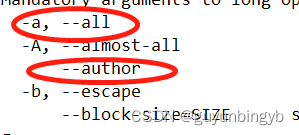
- 参数
- 命令字的处理对象
- 可以是文件名,目录(路径)名或用户名等内容
- 个数可以是零到多个
编辑Linux命令行的辅助操作
-
Tap键位:自动补齐 (按一下可以自动补全,按两下可以选择列出相同路径)
-
反斜杠“\”: 强制换行

-
Ctrl+U组合键:清空至行首
-
Ctrl+K组合键:清空至行尾
-
Ctrl+L组合键:清屏 (clear同作用)
-
Ctrl+C组合键:中断本次命令编辑
-
Ctrl+a组合键:切换到行首
-
Ctrl+e组合键:切换到行尾
获得命令帮助的方法
- 内部命令help
- 查看shell内部命令的帮助信息
- 命令的“help”选项
- 适用于大多数Linux外部命令
- 使用man命令阅读手册页
- 使用“上”“下”(ENTER)方向键滚动一行文本
- 使用Page up和Page DOWN(空格)键翻页
- 按Q或q键退出阅读环境
- 按“/”键查找内容,n键向下查找,N键向上查找
Linux的基本(指令)设置
【root@localhost -】#
(当前登录系统的用户@主机名称 当前所在目录)#
#表示为管理员登录
$表示为普通用户登录
1.切换用户
su用户名 #切换后所在目录不变
su - 用户名 #切换后所在目录变成用户目录

2.查看当前主机的完整名称
hostname(主机名)临时设置
hostname1 set-hostname(主机名) 永久设置

3。查看用户名
whoami

4.普通用户切换管理员用户
su root

5.查看当前系统版本信息
cat /etc/redhat-release
或cat /etc/os-release
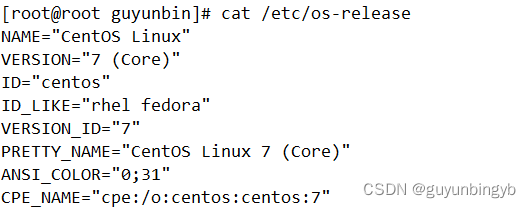

6.查看当前内核版本

7.临时修改网卡ip
- ifconfig (网卡名)(ip地址)/子网掩码
- ifconfig (网卡名)(ip地址) netmask (子网掩码)
- ip address add | del (ip地址)dev(网卡名)
8.永久修改网卡IP
vim /etc/sysconfig/network-scripts/ifcfg-en32
TYPE=Ethernet ###设置网卡类型,“Ethernet”表示以太网
DEVICE=ens32 ###设置网卡的名称
ONBOOT=static ###设置网卡是否在 Linux 操作系统启动时激活
IPADDR=192.168.57.20 ###设置网卡的配置方式,“static”表示使用静态IP地址,
NETMASK=255.255.255.0 ###设置网卡的子网掩码
GATEWAY=192.168.57.2 ###设置网卡的默认网关地址
DNS1=192.168.57.2 ###设置DNS服务器的 IP 地址
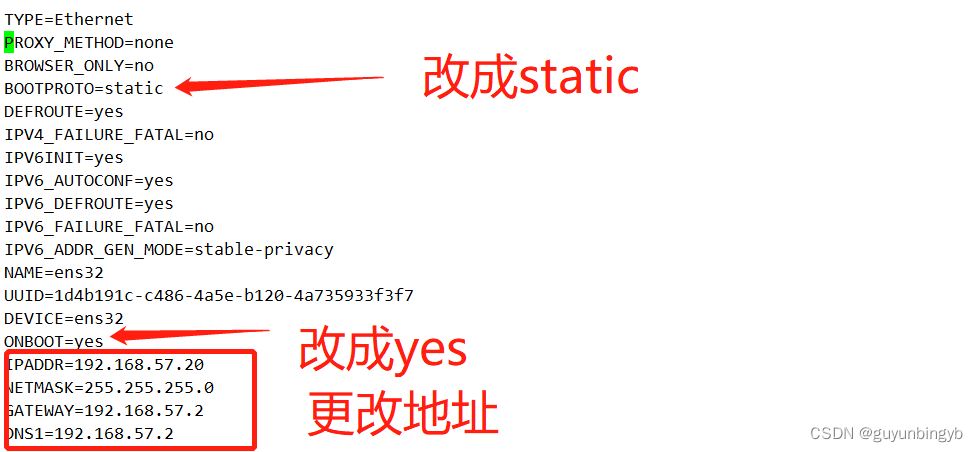
9.重启网卡
1.systemctl restart network ###启动所有的网卡
2.ifdown en32 ###关闭网卡
3.ifup en32 ####启动某个网卡
4.ifconfig en32 ####临时禁用某个网卡
5.ifconfig en32 up ###重新激活某个网卡(不会更新ip地址)
- 添加静态路由条目
-
临时添加路由(重启network服务失效)
-
方法一:
route add -net(目标网段)/(子网掩码)gw(网关地址)【dev(网卡名称)】
-net:指定目标网段的地址
gw:指定吓一跳路由器的ip地址
dev:为路由指定的输出接口
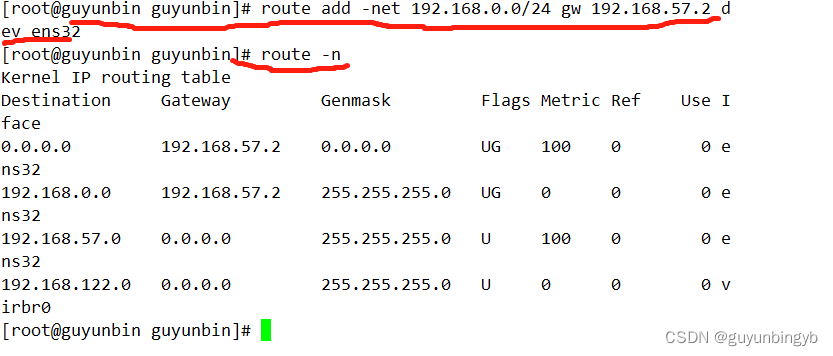
- 临时添加静态路由方法二
ip route add(网段)/(子网掩码)via(网关地址) [dev(网卡名)]
- 临时添加默认路由条目
1. route add -net 0.0.0.0 netmask 0.0.0.0 gw (网关地址)
2. route add default gw (网关地址)
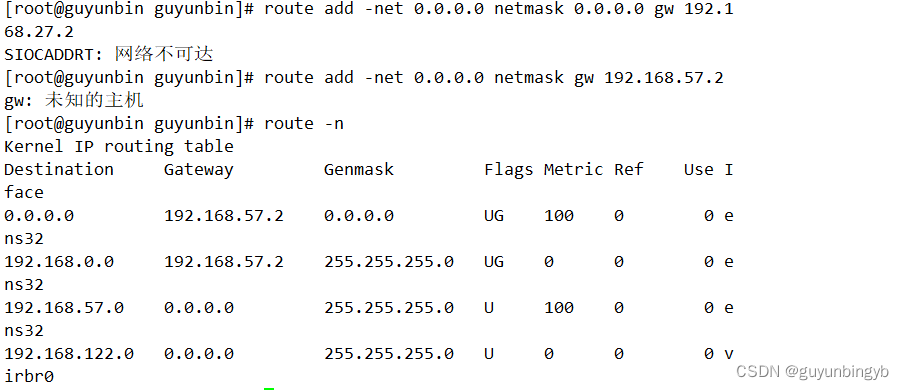
- 永久添加路由方法一
1. vim /etc/sysconfig/static-routes #####修改路由配置文件
2. any net (网段地址)/(子网掩码)gw(网关地址)dev(网卡名) ####以这个格式添加以网段为目的地址的静态路由
3. any net (网段地址) netmask (子网掩码)gw(网关地址) ####以这个格式添加以网段为目标地址的静态路由
4. any host(主机网址)gw (网关地址) #####添加以主机位目的地址的静态路由
5. sysemctl restart network #####重启网卡以完成配置
- 永久添加路由方法二
1. vim /etc/sysconfig/network-scripts/route-(网卡名) ####修改路由配置文件
2. 0.0.0.0 via(网关地址)dev (网卡名) #####以这个格式添加默认路由
3. (目标网段)/(子网掩码)via (网关地址)dev (网卡名) #####以这个格式添加以网段为目标地址的静态路由
4. (主机地址)via (网关地址) dev (网卡名) #####添加以主机地址为目的地址的静态路由
11 测试网络连接
-
ping
-
traceroute (静态跟踪)
-
mtr (动态跟踪)
.

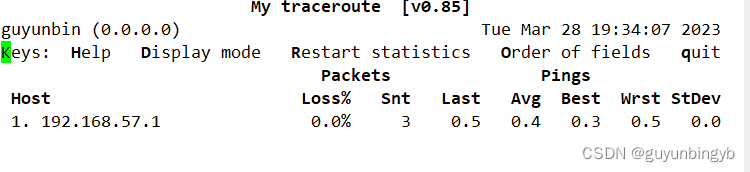
12.重启系统
-
reboot
-
init6
-
shutdown -r now
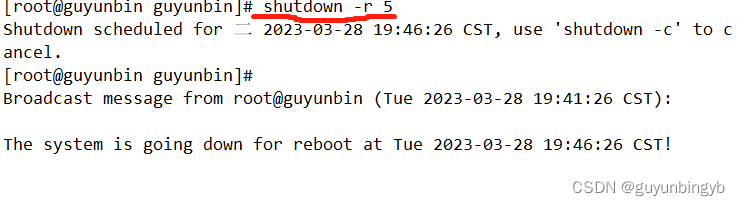
13.关机
- poweroff
- init
- shutdown -h now
(shutdoown -c)取消
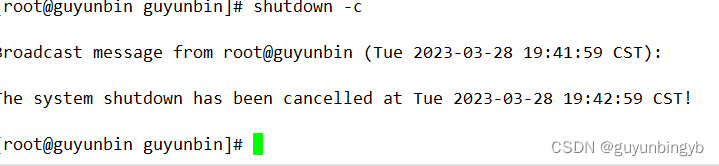





















 666
666











 被折叠的 条评论
为什么被折叠?
被折叠的 条评论
为什么被折叠?








